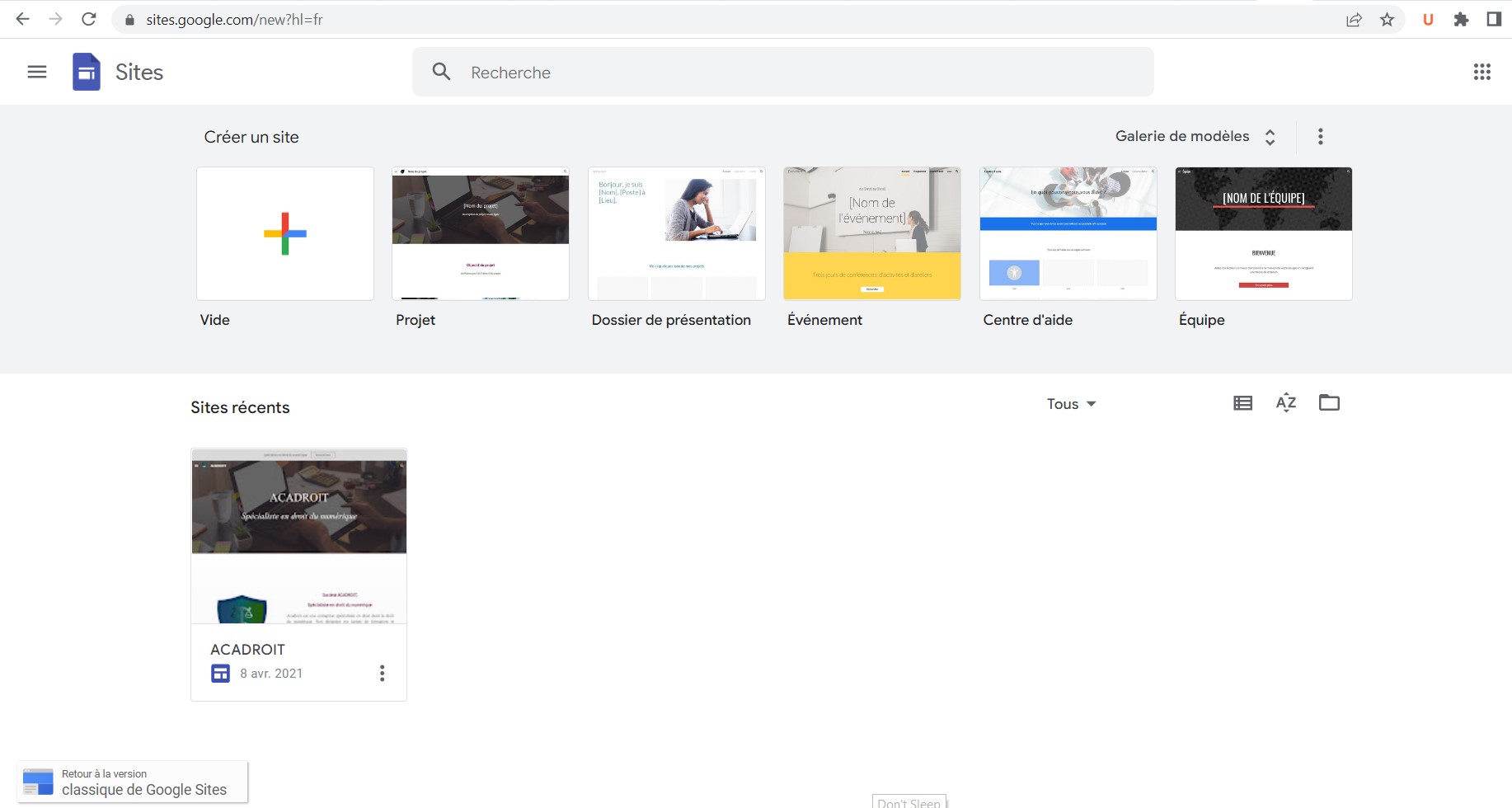Vous souhaitez créer un site internet de manière simple et efficace ? Google Sites est l’outil qu’il vous faut. Découvrez comment accéder à cette plateforme, choisir la version qui vous convient, ajouter des pages et du contenu, et finalement publier votre site web en suivant ce guide complet.
Google Sites est un outil puissant mais simple qui permet de créer des sites web personnels, académiques ou professionnels. Que vous cherchiez à créer un site internet pour un projet ou pour partager des informations, Google Sites propose une interface conviviale pour la création de pages sans avoir besoin de connaissances en programmation.
Voyons comment accéder à cette plateforme et l’utiliser efficacement.
Sommaire
- 1 Navigation et Recherche pour Accéder à Google Sites
- 2 Version Google: Classique ou Nouvelle
- 3 Création de Pages et Contenu
- 4 Publier votre Site Web
- 5 Personnaliser les Paramètres et la Confidentialité
- 6 Gérer les Versions et le Contenu
- 7 Utiliser Google Sites avec d’autres Services Google
- 8 FAQ sur l’Accès et l’Utilisation de Google Sites
- 8.1 Comment puis-je accéder à Google Sites ?
- 8.2 Quelle est la différence entre la version classique et la nouvelle version de Google Sites ?
- 8.3 Comment puis-je ajouter du contenu à mon site Google ?
- 8.4 Comment publier mon site web ?
- 8.5 Est-ce que je peux limiter l’accès à mon site web ?
- 8.6 Puis-je revenir à une version précédente de mon site web ?
- 8.7 Comment Google Sites s’intègre-t-il avec d’autres services Google ?
Pour commencer, rendez-vous sur le menu des services Google. Vous pouvez y accéder en ouvrant la page d’accueil de Google et en cliquant sur l’icône en forme de « grille » ou « thumb » en haut à droite. Cliquez ensuite sur « Google Sites » ou utilisez la recherche pour le trouver plus rapidement. Si vous n’avez pas de compte Google, il vous sera demandé d’en créer un.
« La simplicité est la sophistication suprême. » – Léonard de Vinci
Version Google: Classique ou Nouvelle
Google Sites propose deux versions : la version classique et la nouvelle version. La nouvelle version offre plus d’options de personnalisation et une interface plus moderne. Vous pouvez choisir la version qui vous convient en allant dans les paramètres.
Création de Pages et Contenu
Une fois que vous avez accédé à Google Sites, vous pouvez commencer à créer des pages. Cliquez sur le bouton « Créer » pour commencer. Vous pouvez ajouter du texte, des images, et d’autres types de contenu en utilisant l’interface intuitive. Vous pouvez aussi intégrer des éléments à partir d’autres services Google, comme Google Drive.
Publier votre Site Web
Après avoir ajouté tout le contenu nécessaire, l’étape suivante est de publier votre site. Cliquez sur le bouton « Publier » situé en haut à droite. Avant de publier, assurez-vous de vérifier les paramètres de confidentialité pour déterminer qui peut voir votre site.
« Le contenu est roi. » – Bill Gates
Personnaliser les Paramètres et la Confidentialité
Dans les paramètres, vous pouvez personnaliser divers aspects, tels que le menu, le pied de page, et d’autres éléments de site web. Vous pouvez également configurer les paramètres de confidentialité pour limiter l’accès à votre site.
Gérer les Versions et le Contenu
Google Sites vous permet de gérer différentes versions de votre site. Si vous souhaitez revenir à une version précédente, c’est possible. Vous pouvez également ajouter des collaborateurs pour vous aider à gérer le contenu.
« L’Internet est devenu la place de marché de l’idée mondiale. » – John Perry Barlow
Utiliser Google Sites avec d’autres Services Google
L’un des grands avantages de Google Sites est son intégration avec d’autres services Google, comme Google Drive, Google Photos et Google Analytics. Cela rend le partage de contenu beaucoup plus simple et efficace.
FAQ sur l’Accès et l’Utilisation de Google Sites
Comment puis-je accéder à Google Sites ?
Pour accéder à Google Sites, ouvrez votre navigateur internet et allez sur la page site de Google. Cliquez ensuite sur l’icône en forme de « grille » ou « thumb » en haut à droite pour accéder au menu des services Google, où vous trouverez Google Sites.
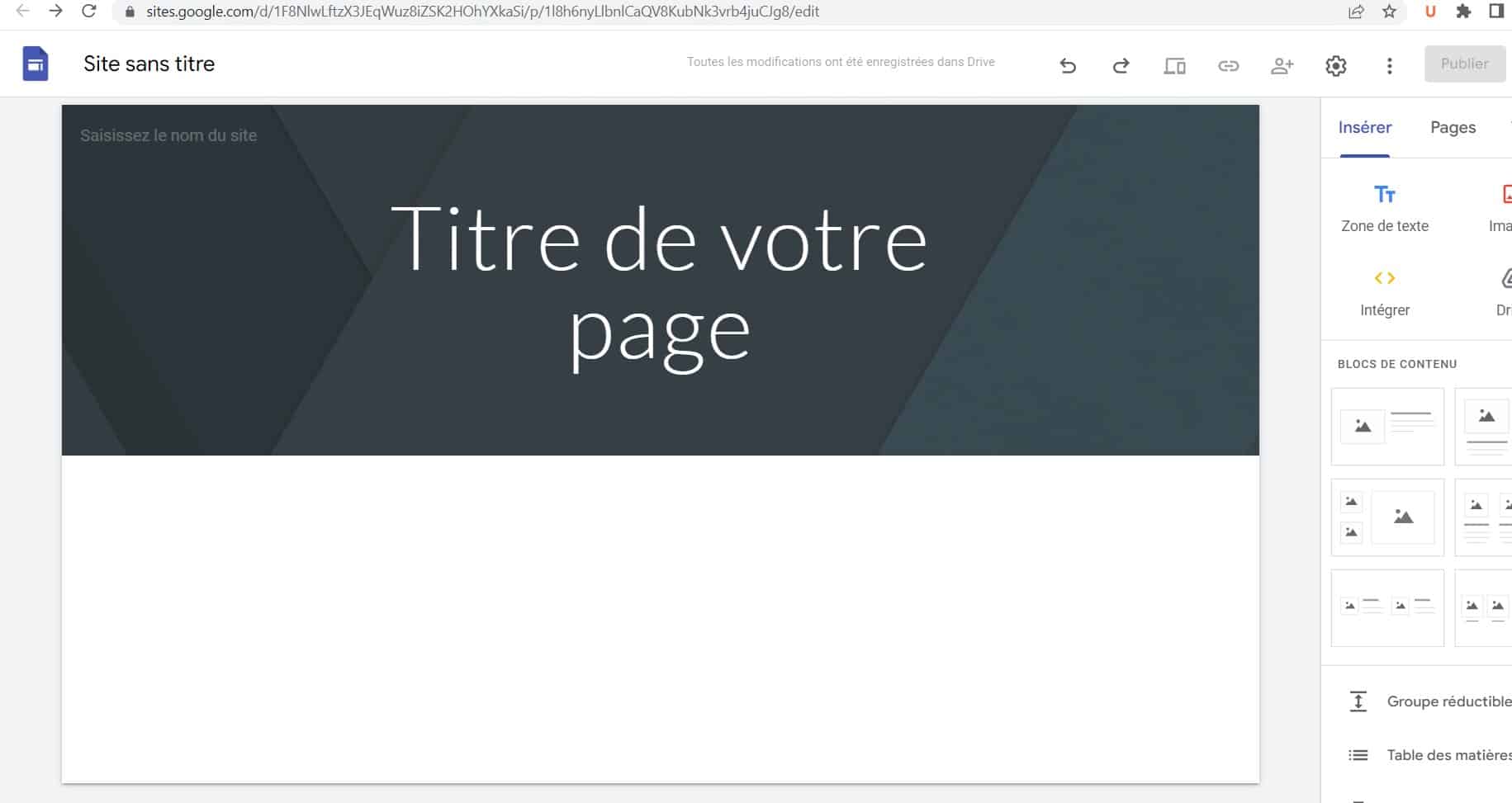
Quelle est la différence entre la version classique et la nouvelle version de Google Sites ?
La version classique est l’ancienne version de Google Sites et offre des fonctionnalités de base pour la création de sites web. La nouvelle version est plus moderne et offre des options de personnalisation plus avancées. Vous pouvez choisir la version en allant dans les paramètres.
Comment puis-je ajouter du contenu à mon site Google ?
Une fois que vous êtes dans l’interface de Google Sites, vous pouvez ajouter du contenu en cliquant sur le bouton « Ajouter » ou en utilisant les options dans le menu à gauche. Vous pouvez ajouter du texte, des images, des vidéos et même du contenu provenant d’autres services Google.
Comment publier mon site web ?
Après avoir ajouté tout le contenu nécessaire à votre site web, cliquez sur le bouton « Publier » situé en haut à droite de l’écran. Avant de publier, n’oubliez pas de vérifier les paramètres de confidentialité pour déterminer qui peut voir votre site.
Est-ce que je peux limiter l’accès à mon site web ?
Oui, dans les paramètres, vous pouvez configurer les paramètres de confidentialité pour limiter l’accès à votre site. Vous pouvez choisir qui peut voir votre site, allant de tout le monde à seulement certaines personnes.
Puis-je revenir à une version précédente de mon site web ?
Oui, Google Sites vous permet de gérer différentes versions de votre site. Si vous souhaitez revenir à une version précédente, c’est tout à fait possible.
Comment Google Sites s’intègre-t-il avec d’autres services Google ?
Google Sites est fortement intégré avec d’autres services Google comme Google Drive, Google Photos et Google Analytics. Cela vous permet de partager facilement du contenu entre ces services et de rendre votre site web plus dynamique et interactif.